- 浏览: 133036 次
- 性别:

- 来自: 吉林
-

文章分类
- 全部博客 (118)
- oracle数据库 (5)
- Web前端 (3)
- java后台 (6)
- Java虚拟机 (3)
- 大数据 (1)
- Java (27)
- 微信公众号 (1)
- ssh框架 (2)
- Java,eclipse (1)
- Hibernate (4)
- SSH (4)
- asp.net (1)
- XML,JSON (1)
- junit (1)
- SpringMVC (2)
- XML (2)
- JSON (2)
- HTTP AJAX POST请求 (2)
- request payload (1)
- form data (1)
- Content Type (1)
- Spring RESTful (1)
- RESTful (2)
- Git (2)
- 企业软件版本管理工具 (1)
- HIVE,HADOOP (1)
- Hadoop (1)
- Dobbo (1)
- 缓存(cache) (1)
- 服务器端,客户端 (1)
- Cookie (1)
- Session (1)
- MySQL索引 (1)
- 乐观锁,悲观锁 (1)
- 电子商务 (1)
- 面试部分 (1)
- 分布式事务处理 (1)
- java详解 (1)
- commons (1)
- NoClassDefFoundErrorLogFactory (1)
- Spring (1)
- tomcat (3)
- Ubuntu (1)
- 虚拟机 (1)
- Intel Virtual Technology (1)
- SVN (4)
- Taglib (5)
- java unsigned类型 (1)
- fmt (1)
- HMAC (1)
- linux (13)
- mysql (2)
- FTP (4)
- Maven (5)
- spring boot (6)
- myeclipse (1)
- web (1)
- Https (2)
- ssl (3)
- crt (1)
- cer (1)
- byte (1)
- 字符占字节 (1)
- 限制IP远程登录 (1)
- 禁止某些 IP 访问 (1)
- iptables (1)
- linux私钥登陆 (1)
- windows (1)
- openSSH (2)
- 大牛博客地址 (1)
- Maven常见异常 (1)
- shell命令 (1)
- WebWork2,Spring MVC (1)
- LinuxSS (0)
- Bitvise SSH Client (1)
- -bash-4.1$ (1)
- Centos7 (1)
- MQTT (5)
- Mosquitto (3)
- Mosquittos (0)
- HAProxy (1)
- 集群 (0)
- 负载均衡 (1)
- moqutte (1)
- 多线程 (1)
- Queue (1)
- BlockingQueue (1)
- ConcurrentLinkedQueue (1)
- erlang (1)
- jersey (1)
最新评论
转自 : http://fancyseeker.github.io/2013/12/31/ssh_connect/#background
SSH配置-在Windows下远程登陆Linux服务器Shell
SSH是访问远程Linux主机的主要手段, 特别是当用户需要操作Linux和Windows主机的时候, 在Windows上能非常方便的通过SSH访问Linux主机. 本文介绍了如何在Linux主机下生成SSH密钥对并在Windows中配置SSH客户端来使用公钥登录远程Linux主机.
Background
这几天需要在实验室空闲电脑上配置一个samba服务器用于共享文件, 而那台电脑所在座位上刚好来了一个人临时要在这边待几个星期, 因此无法直接在服务器前进行配置, 于是乎想到了利用SSH来远程登陆服务器进行操作. 其实说是远程, 也就隔了不到5米, 但是通过自己的电脑操控另一台电脑的感觉真的还是很美妙的. 想象一下此刻你正处于地球上不知道哪个地方, 然后通过庞大的互联网, 连接到了与你距离十万八千里的某台主机上进行操作, 想想还有点小激动呢.
系统环境
服务器: CentOS 6.4 x86_64 OpenSSH
SSH客户机: Windows 7 64bit PuTTY
安装启动SSH服务
在CentOS上查看是否安装了ssh相关的包.
如果没有安装, 那么需要手动安装下
设置开机启动SSH服务
开启SSH服务
查看SSH服务运行状态
配置SSH服务
SSH服务配置 SSH服务的配置文件主要有2个, 分别为 /etc/ssh/ssh_config 以及 /etc/ssh/sshd_config
ssh_config配置文件
这里我们先对ssh_config配置文件进行修改, 添加或修改如下几项
由于接下来我们会选用RSA算法来产生密钥对, 因此将RSAAuthentication设置成yes, PasswordAuthentication设置成no使得客户端无法通过不安全的账户密码方式登录, 增强安全性. Protocol 2设定强制使用SSH的第二版. 当然, 如果希望仅在某一个网段内进行SSH连接, 那么可以设置 Host *选项, 将*换成允许的网段, 例如192.168.1.代表IP地址为192.168.1.x的电脑可以进行SSH连接, 而其他IP地址的电脑则无法连接. 关于ssh_config文件的具体选项的解释
如下所示
sshd_config配置文件
在sshd_config文件中添加或修改如下选项
出于安全性的考虑, 我们不允许客户端直接用root账户进行登录, 故将PermitRootLogin设置成no(当然, 可以在登陆了其他用户后切换至root用户), 同时不允许空密码. sshd_config文件的其它具体选项的解释如下所示
密钥对配置
在上面的设置中, 我们已经禁止了用户通过提供账号密码这种不太安全的方式进行登录, 因此, 用户只能通过公钥认证这种方式登录. 公钥认证登录方式相对而言安全, 而且方便, 不要输入密码. 关于公钥认证的原理请看上一篇文章<SSH连接认证原理概述>. 接下来, 需要生成密钥对, 即一组配对的公钥Public Key和私钥Private Key. 登录一个普通用户, 利用$ ssh-keygen -t rsa命令为其生成密钥对, -t rsa开关代表利用RSA算法产生密钥对.
注: 运行ssh-keygen命令并不需要切换至特定的用户 (比如你想要通过sample_user这个用户来进行ssh登陆, 但是并不一定要求说需要切换至sample_user来执行ssh-keygen这个命令), 同样的也不需要指定在服务器还是客户端执行, 执行ssh-keygen的目的仅仅是为了得到一个密钥对, 与谁来执行, 在哪执行没有特别的关系. 当然, 生成的密钥对会默认存放在当前用户的~/.ssh文件夹下, 因此如果用特定用户来执行ssh-keygen会省事很多. 在得到密钥对之后, 将公钥和私钥设置好权限之后放置在合适的目录下即可. 具体的权限和位置请看接下来的部分.
这时候, 可以查看下~/.ssh目录下生成的公钥和私钥文件.
这里可以看到ssh-keygen命令生成了公钥 id_rsa.pub 和私钥 **id_rsa**文件.
接下来, 需要做的就是把公钥文件留在服务器特定用户的 ~/.ssh 文件夹下, 而将私钥文件放置于客户端.
公钥处理
首先, 将公钥 id_rsa.pub 文件重命名为 **authorized_keys**放置于服务器端指定登陆用户的 ~/.ssh 文件夹下.
这里有几点要说明下, 关于为什么要将公钥名称更改为authorized_keys, 这是因为ssh服务会在客户端发起连接请求的时候在对应用户家目录的.ssh文件夹下寻找 authorized_keys 文件, 并打开访问文件中包含的公钥. 除此之外, authorized_keys 文件中可以包含多个公钥, 因此上述的命令中用了>>指令将之前生成的公钥追加至authorized_keys文件的尾部.
为了使登陆更加安全, 我们需要将公钥的权限设置为只有所有者可读, 同时删除之前的 id_rsa.pub 文件, 即
至此, 服务器端的配置结束. 接下来介绍Windows客户端PuTTY的配置和使用.
Windows下使用PuTTY登陆
PuTTY是Windows环境下一个简单易用的SSH客户端软件.
首先, 我们需要利用一种安全的方式(可以用U盘, 移动硬盘之类的存储介质, 也可以使用scp(secure copy)协议进行安全传输), 将服务器端产生的私钥文件 id_rsa 移动到客户端上来.
转换私钥格式
由于服务器端产生的私钥文件id_rsa的格式PuTTY无法识别, 因此需要先利用PuTTYgen工具转换成PuTTY识别的格式.(PuTTYgen工具需要此处下载)
运行PuTTYgen工具, 点击 Load, 选择要转换的私钥文件.
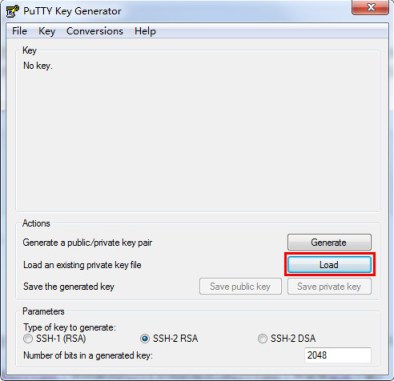
找到之前存放私钥文件的地方.
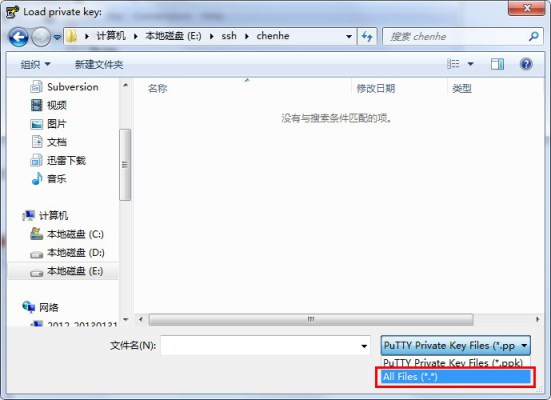
这里需要将文件名后面的文件类型更改为All File(.)才能看到服务器端产生的私钥文件.
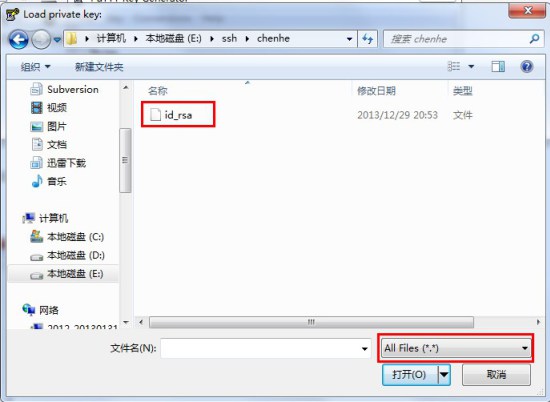
此时, PuTTYgen会要求你输入passphrase口令, 该口令是之前在服务器端利用ssh-keygen生成密钥对时,由用户输入的一个口令, 如果为空, 直接回车即可.
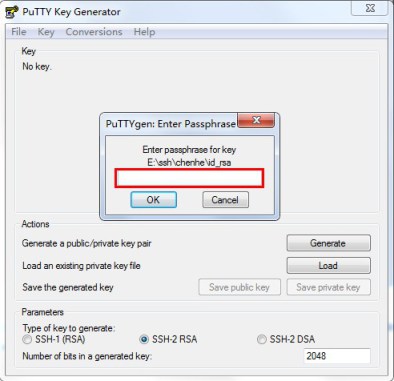
输入口令, 点击ok, PuTTYgen会提示私钥格式转换成功
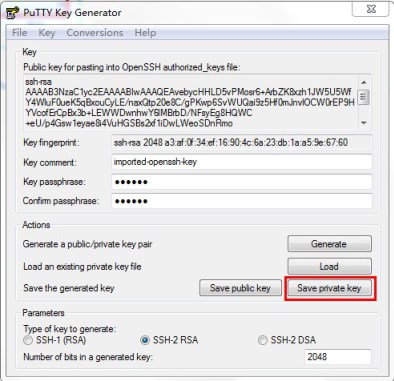
点击 Save private key 将转换成功后的 ppk 文件保存至自己想要的指定位置. 此时, 私钥的转换工作结束, 接下来配置PuTTY.
导入私钥
双击打开PuTTY, 在左侧的列表中找到Connection-SSH-Auth, 在右边的窗口中, 选择需要导入的私钥.
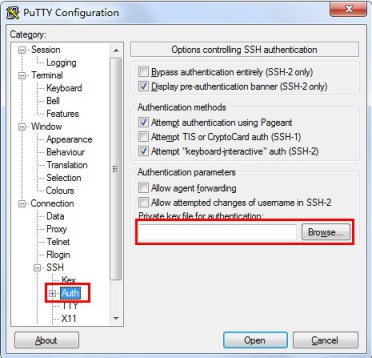
然后找到刚才利用PuTTYgen转换得到的ppk私钥文件
配置会话Session
之后点击左侧列表中的Session, 来配置SSH会话, 即连接的具体参数
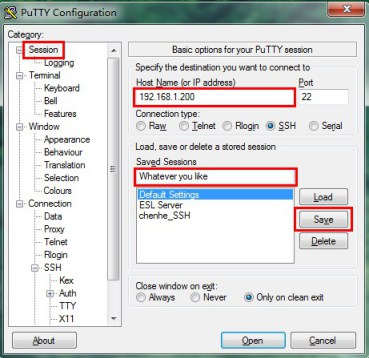
此处需要配置服务器的IP地址, 以及要保存的连接名称(任意取), 设定完后点击右侧的 Save 按钮将连接保存, 这样下次就不需要设置而能快速访问了.
至此, SSH的服务器端和客户端的配置全部结束, 接下来是测试过程.
测试登录
双击打开PuTTY, 选中之前我们保存的名为 Whatever you like 的连接, 点击Open, 发起SSH连接
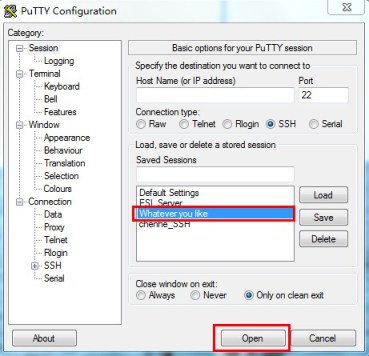
我们会看到一个黑色的连接对话框, 在输入要登陆的用户名以及在生成密钥对时要求的passphrase后, 成功地登陆了远程服务器.
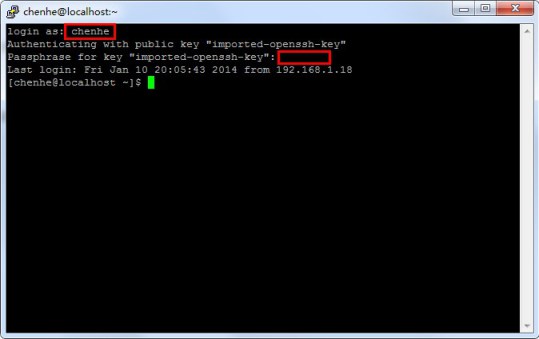
有几点需要在本文的最后稍微做下说明.
SSH配置的关键在于首先需要先生成一个密钥对, 该密钥对是由哪个用户生成以及是在服务器端生成还是在客户端生成的都不重要, 重要的是最后这个密钥对中的公钥必须要在服务器端的特定用户家目录下的.ssh文件夹中,并命名为authorized_keys,而私钥则必须经由客户端转换后导入客户端软件,这样才能满足SSH连接的需求.
服务器端的公钥权限不对,无法被读取有可能导致在进行SSH登陆的时候被服务器端拒绝.
一个萝卜一个坑, 不同用户不可共同使用同一组密钥对, 否则可能导致登陆失败.
服务器之所以接受该用户利用SSH登陆是因为在服务器端的改用户家目录的.ssh文件夹下有公钥文件, 并且和发起请求客户端的私钥文件是配对的. 显然的, 如果发起请求的用户在服务器端的家目录.ssh文件夹下没有公钥文件, 那么便无法成功登陆.
SSH配置-在Windows下远程登陆Linux服务器Shell
SSH是访问远程Linux主机的主要手段, 特别是当用户需要操作Linux和Windows主机的时候, 在Windows上能非常方便的通过SSH访问Linux主机. 本文介绍了如何在Linux主机下生成SSH密钥对并在Windows中配置SSH客户端来使用公钥登录远程Linux主机.
Background
这几天需要在实验室空闲电脑上配置一个samba服务器用于共享文件, 而那台电脑所在座位上刚好来了一个人临时要在这边待几个星期, 因此无法直接在服务器前进行配置, 于是乎想到了利用SSH来远程登陆服务器进行操作. 其实说是远程, 也就隔了不到5米, 但是通过自己的电脑操控另一台电脑的感觉真的还是很美妙的. 想象一下此刻你正处于地球上不知道哪个地方, 然后通过庞大的互联网, 连接到了与你距离十万八千里的某台主机上进行操作, 想想还有点小激动呢.
系统环境
服务器: CentOS 6.4 x86_64 OpenSSH
SSH客户机: Windows 7 64bit PuTTY
安装启动SSH服务
在CentOS上查看是否安装了ssh相关的包.
[fancyseeker@localhost ~]$ rpm -qa | grep ssh openssh-5.3p1-94.el6.x86_64 openssh-askpass-5.3p1-94.el6.x86_64 libssh2-1.4.2-1.el6.x86_64 openssh-server-5.3p1-94.el6.x86_64 openssh-clients-5.3p1-94.el6.x86_64 openssh-ldap-5.3p1-94.el6.x86_64
如果没有安装, 那么需要手动安装下
# yum install openssh*
设置开机启动SSH服务
# chkconfig sshd on
开启SSH服务
# /etc/init.d/sshd start
查看SSH服务运行状态
# /etc/init.d/sshd status
配置SSH服务
SSH服务配置 SSH服务的配置文件主要有2个, 分别为 /etc/ssh/ssh_config 以及 /etc/ssh/sshd_config
ssh_config配置文件
这里我们先对ssh_config配置文件进行修改, 添加或修改如下几项
# 使用RSA算法进行安全验证 RSAAuthentication yes # 关闭密码验证 PasswordAuthentication no # 强制使用的SSH2 Protocol 2
由于接下来我们会选用RSA算法来产生密钥对, 因此将RSAAuthentication设置成yes, PasswordAuthentication设置成no使得客户端无法通过不安全的账户密码方式登录, 增强安全性. Protocol 2设定强制使用SSH的第二版. 当然, 如果希望仅在某一个网段内进行SSH连接, 那么可以设置 Host *选项, 将*换成允许的网段, 例如192.168.1.代表IP地址为192.168.1.x的电脑可以进行SSH连接, 而其他IP地址的电脑则无法连接. 关于ssh_config文件的具体选项的解释
如下所示
Host * # 选项“Host”只对能够匹配后面字串的计算机有效。“*”表示所有的计算机。 ForwardAgent no # “ForwardAgent”设置连接是否经过验证代理(如果存在)转发给远程计算机。 ForwardX11 no # “ForwardX11”设置X11连接是否被自动重定向到安全的通道和显示集(DISPLAY set)。 RhostsAuthentication no # “RhostsAuthentication”设置是否使用基于rhosts的安全验证。 RhostsRSAAuthentication no # “RhostsRSAAuthentication”设置是否使用用RSA算法的基于rhosts的安全验证。 RSAAuthentication yes # “RSAAuthentication”设置是否使用RSA算法进行安全验证。 PasswordAuthentication no # “PasswordAuthentication”设置是否使用口令验证。 FallBackToRsh no # “FallBackToRsh”设置如果用ssh连接出现错误是否自动使用rsh。 UseRsh no # “UseRsh”设置是否在这台计算机上使用“rlogin/rsh”。 BatchMode no # “BatchMode”如果设为“yes”,passphrase/password(交互式输入口令)的提示将被禁止。当不能交互式输入口令的时候,这个选项对脚本文件和批处理任务十分有用。 CheckHostIP yes # “CheckHostIP”设置ssh是否查看连接到服务器的主机的IP地址以防止DNS欺骗。建议设置为“yes”。 StrictHostKeyChecking no # “StrictHostKeyChecking”如果设置成“yes”,ssh就不会自动把计算机的密匙加入“$HOME/.ssh/known_hosts”文件,并且一旦计算机的密匙发生了变化,就拒绝连接。 IdentityFile ~/.ssh/identity # “IdentityFile”设置从哪个文件读取用户的RSA安全验证标识。 Port 22 # “Port”设置连接到远程主机的端口。 Cipher blowfish # “Cipher”设置加密用的密码。 EscapeChar ~ # “EscapeChar”设置escape字符。
sshd_config配置文件
在sshd_config文件中添加或修改如下选项
PermitRootLogin no PermitEmptyPasswords no
出于安全性的考虑, 我们不允许客户端直接用root账户进行登录, 故将PermitRootLogin设置成no(当然, 可以在登陆了其他用户后切换至root用户), 同时不允许空密码. sshd_config文件的其它具体选项的解释如下所示
Port 22 # “Port”设置sshd监听的端口号。 ListenAddress 192.168.1.1 # “ListenAddress”设置sshd服务器绑定的IP地址。 HostKey /etc/ssh/ssh_host_key # “HostKey”设置包含计算机私人密匙的文件。 ServerKeyBits 1024 # “ServerKeyBits”定义服务器密匙的位数。 LoginGraceTime 600 # “LoginGraceTime”设置如果用户不能成功登录,在切断连接之前服务器需要等待的时间(以秒为单位)。 KeyRegenerationInterval 3600 # “KeyRegenerationInterval”设置在多少秒之后自动重新生成服务器的密匙(如果使用密匙)。重新生成密匙是为了防止用盗用的密匙解密被截获的信息。 PermitRootLogin no # “PermitRootLogin”设置root能不能用ssh登录。这个选项一定不要设成“yes”。 IgnoreRhosts yes # “IgnoreRhosts”设置验证的时候是否使用“rhosts”和“shosts”文件。 IgnoreUserKnownHosts yes # “IgnoreUserKnownHosts”设置ssh daemon是否在进行RhostsRSAAuthentication安全验证的时候忽略用户的“$HOME/.ssh/known_hosts” StrictModes yes # “StrictModes”设置ssh在接收登录请求之前是否检查用户家目录和rhosts文件的权限和所有权。这通常是必要的,因为新手经常会把自己的目录和文件设成任何人都有写权限。 X11Forwarding no # “X11Forwarding”设置是否允许X11转发。 PrintMotd yes # “PrintMotd”设置sshd是否在用户登录的时候显示“/etc/motd”中的信息。 SyslogFacility AUTH # “SyslogFacility”设置在记录来自sshd的消息的时候,是否给出“facility code”。 LogLevel INFO # “LogLevel”设置记录sshd日志消息的层次。INFO是一个好的选择。查看sshd的man帮助页,已获取更多的信息。 RhostsAuthentication no # “RhostsAuthentication”设置只用rhosts或“/etc/hosts.equiv”进行安全验证是否已经足够了。 RhostsRSAAuthentication no # “RhostsRSA”设置是否允许用rhosts或“/etc/hosts.equiv”加上RSA进行安全验证。 RSAAuthentication yes # “RSAAuthentication”设置是否允许只有RSA安全验证。 PasswordAuthentication no # “PasswordAuthentication”设置是否允许口令验证。 PermitEmptyPasswords no # “PermitEmptyPasswords”设置是否允许用口令为空的帐号登录。 AllowUsers admin # “AllowUsers”的后面可以跟着任意的数量的用户名的匹配串(patterns)或user@host这样的匹配串,这些字符串用空格隔开。主机名可以是DNS名或IP地址。
密钥对配置
在上面的设置中, 我们已经禁止了用户通过提供账号密码这种不太安全的方式进行登录, 因此, 用户只能通过公钥认证这种方式登录. 公钥认证登录方式相对而言安全, 而且方便, 不要输入密码. 关于公钥认证的原理请看上一篇文章<SSH连接认证原理概述>. 接下来, 需要生成密钥对, 即一组配对的公钥Public Key和私钥Private Key. 登录一个普通用户, 利用$ ssh-keygen -t rsa命令为其生成密钥对, -t rsa开关代表利用RSA算法产生密钥对.
[fancyseeker@localhost ~]$ who fancyseeker pts/0 2013-12-30 17:49 (192.168.1.9) [fancyseeker@localhost ~]$ ssh-keygen -t rsa Generating public/private rsa key pair. Enter file in which to save the key (/home/fancyseeker/.ssh/id_rsa): //此处设置私钥存放目录,直接回车即可,将私钥保存在~/.ssh/id_rsa Enter passphrase (empty for no passphrase): //此处设置公钥认证密码,直接回车表示不设置 Enter same passphrase again: Your identification has been saved in /home/fancyseeker/.ssh/id_rsa. //私钥 Your public key has been saved in /home/fancyseeker/.ssh/id_rsa.pub. //公钥 The key fingerprint is: 9b:f3:bf:f6:39:70:c9:66:d2:1c:99:c6:71:6a:b8:a9 fancyseeker@localhost.localdomain The key's randomart image is: +--[ RSA 2048]----+ | | | . .| | o * | | . O | | S O o | | o = O | | + . * | | oE . .. | | .oooo. | +-----------------+
注: 运行ssh-keygen命令并不需要切换至特定的用户 (比如你想要通过sample_user这个用户来进行ssh登陆, 但是并不一定要求说需要切换至sample_user来执行ssh-keygen这个命令), 同样的也不需要指定在服务器还是客户端执行, 执行ssh-keygen的目的仅仅是为了得到一个密钥对, 与谁来执行, 在哪执行没有特别的关系. 当然, 生成的密钥对会默认存放在当前用户的~/.ssh文件夹下, 因此如果用特定用户来执行ssh-keygen会省事很多. 在得到密钥对之后, 将公钥和私钥设置好权限之后放置在合适的目录下即可. 具体的权限和位置请看接下来的部分.
这时候, 可以查看下~/.ssh目录下生成的公钥和私钥文件.
[fancyseeker@localhost .ssh]$ ll ~/.ssh -rw------- 1 fancyseeker fancyseeker 1679 Dec 31 14:12 id_rsa -rw-r--r-- 1 fancyseeker fancyseeker 410 Dec 31 14:12 id_rsa.pub
这里可以看到ssh-keygen命令生成了公钥 id_rsa.pub 和私钥 **id_rsa**文件.
接下来, 需要做的就是把公钥文件留在服务器特定用户的 ~/.ssh 文件夹下, 而将私钥文件放置于客户端.
公钥处理
首先, 将公钥 id_rsa.pub 文件重命名为 **authorized_keys**放置于服务器端指定登陆用户的 ~/.ssh 文件夹下.
[fancyseeker@localhost .ssh]$ cat ~/.ssh/id_rsa.pub >> ~/.ssh/authorized_keys
这里有几点要说明下, 关于为什么要将公钥名称更改为authorized_keys, 这是因为ssh服务会在客户端发起连接请求的时候在对应用户家目录的.ssh文件夹下寻找 authorized_keys 文件, 并打开访问文件中包含的公钥. 除此之外, authorized_keys 文件中可以包含多个公钥, 因此上述的命令中用了>>指令将之前生成的公钥追加至authorized_keys文件的尾部.
为了使登陆更加安全, 我们需要将公钥的权限设置为只有所有者可读, 同时删除之前的 id_rsa.pub 文件, 即
[fancyseeker@localhost .ssh]$ chmod 400 ~/.ssh/authorized_keys [fancyseeker@localhost .ssh]$ rm -f id_rsa.pub [fancyseeker@localhost .ssh]$ ll -r-------- 1 fancyseeker fancyseeker 410 Dec 29 20:51 authorized_keys -rw------- 1 fancyseeker fancyseeker 1679 Dec 31 14:12 id_rsa
至此, 服务器端的配置结束. 接下来介绍Windows客户端PuTTY的配置和使用.
Windows下使用PuTTY登陆
PuTTY是Windows环境下一个简单易用的SSH客户端软件.
首先, 我们需要利用一种安全的方式(可以用U盘, 移动硬盘之类的存储介质, 也可以使用scp(secure copy)协议进行安全传输), 将服务器端产生的私钥文件 id_rsa 移动到客户端上来.
转换私钥格式
由于服务器端产生的私钥文件id_rsa的格式PuTTY无法识别, 因此需要先利用PuTTYgen工具转换成PuTTY识别的格式.(PuTTYgen工具需要此处下载)
运行PuTTYgen工具, 点击 Load, 选择要转换的私钥文件.
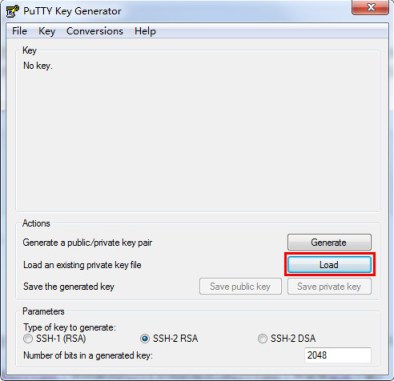
找到之前存放私钥文件的地方.
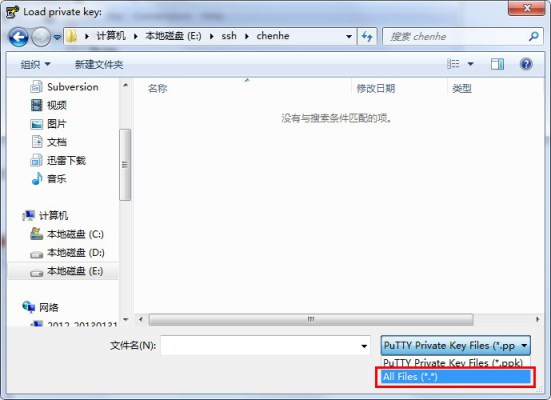
这里需要将文件名后面的文件类型更改为All File(.)才能看到服务器端产生的私钥文件.
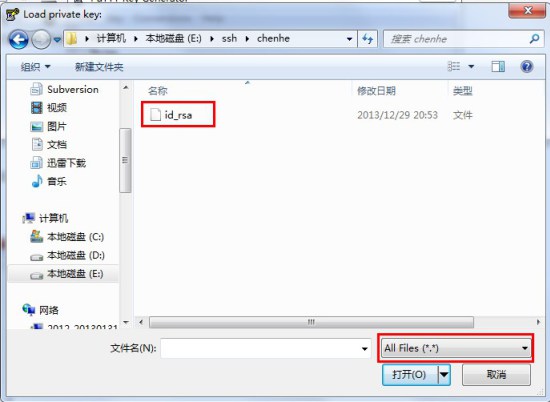
此时, PuTTYgen会要求你输入passphrase口令, 该口令是之前在服务器端利用ssh-keygen生成密钥对时,由用户输入的一个口令, 如果为空, 直接回车即可.
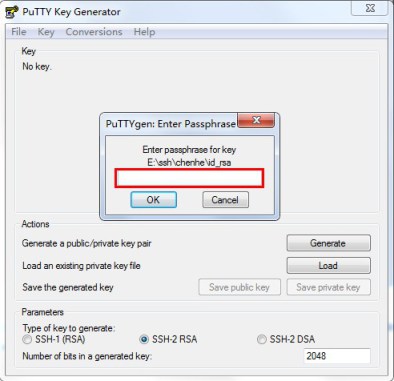
输入口令, 点击ok, PuTTYgen会提示私钥格式转换成功
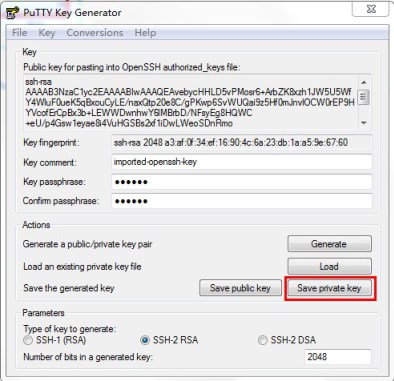
点击 Save private key 将转换成功后的 ppk 文件保存至自己想要的指定位置. 此时, 私钥的转换工作结束, 接下来配置PuTTY.
导入私钥
双击打开PuTTY, 在左侧的列表中找到Connection-SSH-Auth, 在右边的窗口中, 选择需要导入的私钥.
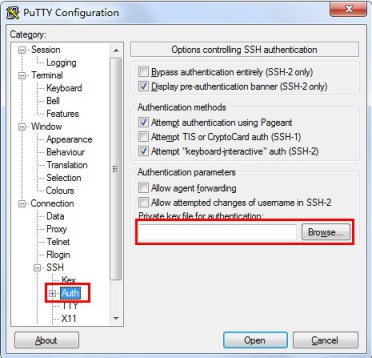
然后找到刚才利用PuTTYgen转换得到的ppk私钥文件
配置会话Session
之后点击左侧列表中的Session, 来配置SSH会话, 即连接的具体参数
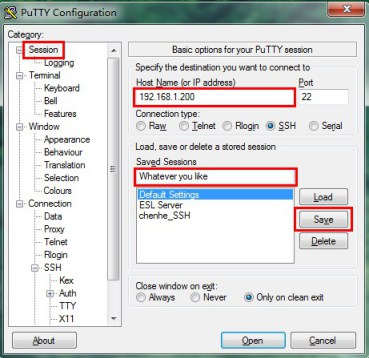
此处需要配置服务器的IP地址, 以及要保存的连接名称(任意取), 设定完后点击右侧的 Save 按钮将连接保存, 这样下次就不需要设置而能快速访问了.
至此, SSH的服务器端和客户端的配置全部结束, 接下来是测试过程.
测试登录
双击打开PuTTY, 选中之前我们保存的名为 Whatever you like 的连接, 点击Open, 发起SSH连接
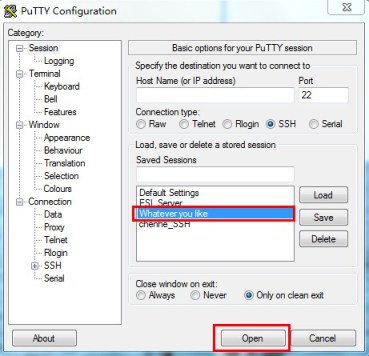
我们会看到一个黑色的连接对话框, 在输入要登陆的用户名以及在生成密钥对时要求的passphrase后, 成功地登陆了远程服务器.
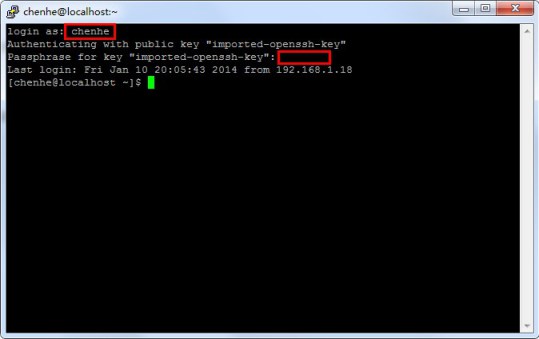
有几点需要在本文的最后稍微做下说明.
SSH配置的关键在于首先需要先生成一个密钥对, 该密钥对是由哪个用户生成以及是在服务器端生成还是在客户端生成的都不重要, 重要的是最后这个密钥对中的公钥必须要在服务器端的特定用户家目录下的.ssh文件夹中,并命名为authorized_keys,而私钥则必须经由客户端转换后导入客户端软件,这样才能满足SSH连接的需求.
服务器端的公钥权限不对,无法被读取有可能导致在进行SSH登陆的时候被服务器端拒绝.
一个萝卜一个坑, 不同用户不可共同使用同一组密钥对, 否则可能导致登陆失败.
服务器之所以接受该用户利用SSH登陆是因为在服务器端的改用户家目录的.ssh文件夹下有公钥文件, 并且和发起请求客户端的私钥文件是配对的. 显然的, 如果发起请求的用户在服务器端的家目录.ssh文件夹下没有公钥文件, 那么便无法成功登陆.
发表评论
-
SFTP突然不能上传文件
2018-05-09 17:21 2597太坑了,原因是 磁盘空间满了,磁盘空间满了,磁盘空间满了,磁盘 ... -
Linux 新添加非root用登录后为-bash-4.1$而不是 [xxx@sensor~]模式
2017-08-01 14:15 638今天在Linux里新建了一个用户testuser1,将主目录指 ... -
SSH配置-使用Bitvise SSH Client工具在Windows下远程登陆Linux服务器
2017-07-31 18:14 12409SSH配置-在Windows下远程登陆Linux服务器Shel ... -
Linux中如何添加/删除FTP用户并设置权限
2017-05-11 11:20 1600在linux中添加ftp用户,并设置相应的权限,操作步骤如下: ... -
linux--私钥登陆
2017-04-13 16:17 694遇到问题:对于公司的远程linux服务器,虽然刚开始会分配一个 ... -
Linux 使用 iptables 禁止某些 IP 访问
2017-04-13 16:02 946在Linux服务器被攻击的� ... -
linux限制IP远程登录
2017-04-13 15:53 1318Linux系统的远程登录非常灵活,root可以根据需要限制某些 ... -
将spring boot应用注册为Unix/Linux系统服务
2017-03-20 15:57 615运行Spring Boot应用可以用java -jar的方式, ... -
linux 开机启动 sh文件
2017-03-20 15:55 684使用vim打开 /etc/rc.local 在最后加上你要执行 ... -
Linux下 启动sh文件 运行spring boot
2017-03-20 15:01 6666仅为 自己工作中的笔记 1.chmod 空格"+ ... -
Linux FTP的安装与配置
2017-03-15 14:09 403ftp安装部分,操作步骤如下: 可以使用yum命令直接安装f ... -
linux 下mysql命令 (授权用户 和 基本操作)
2017-03-15 13:19 4171.linux下启动mysql的命令: mys ... -
linux下安装Mysql
2017-03-15 11:17 477linux版本:CentOS7 64位 1、下载安装 ... -
使用struts、hibernate、spring进行框架整合流程详细说明(完整版)附:开发规范
2016-04-28 10:18 366SSH框架应用非常广泛,是目前较流行的一种Web应用程序开源框 ...






相关推荐
Java 远程连接 Linux 服务器使用 Ganymed-SSH2 库 标题解释 本文档的标题是"Java 运用 Ganymed-SSH2 库远程连接操作 Linux 服务器",这意味着我们将使用 Java 语言来远程连接 Linux 服务器,并使用 Ganymed-SSH2...
总之,Java结合ganymed-ssh2-build210.jar库可以实现强大的SSH远程连接功能,使开发者能够在Java应用中安全、便捷地与Linux服务器交互,执行各种远程操作。无论是简单的命令执行还是复杂的自动化脚本,这个库都能...
标题中的"SSH远程连接linux服务器工具"指的是使用SSH协议来远程访问Linux服务器的软件工具。SSH协议提供了身份验证和加密功能,确保了用户与服务器之间的通信不会被窃听或篡改。这对于管理和维护远程服务器尤其重要...
因为 Windows 操作系统不能直接远程登录 Linux 服务器,需要额外安装一个终端软件。常见的终端软件有 SecureCRT、Putty、SSH SecureShell 等。这些软件可以从网上下载免费版本。 如何使用 Putty 远程登录 Linux ...
总的来说,这个主题涵盖了如何在Windows环境中利用SSH技术,实现对远程Linux服务器的高效、安全的管理和文件操作。无论是对于开发者、系统管理员还是普通用户,熟练掌握这项技能都是十分必要的。通过实践和学习,你...
本文主要介绍三种方法,在Mac下使用SSH连接远程Linux服务器。 方法一:使用终端 1.打开终端,点击新建远程连接 2.点击加号,然后添加自己服务器的IP地址 3.点击右侧的服务器,然后在下方输入用户名,选择最下方的 ...
SSH(Secure Shell)是一种网络协议...总之,SSH是Linux服务器管理的重要工具,SSH Secure Shell Client等客户端软件为Windows用户提供了安全、便捷的访问手段,使得在不熟悉的环境中管理远程Linux服务器变得不再困难。
- 成功连接后,即可看到远程Linux服务器的终端窗口,并可进行各种操作。 #### SSH配置详解 - **配置文件**: `/etc/ssh/sshd_config` 是SSH服务器的主要配置文件。 - **关键配置项解析**: - `Host *` 表示配置适用...
本文档介绍了使用 Xmanager 在 Windows 平台下远程连接 Linux 服务器的方法,包括 shell 连接、图形界面连接和 ssh 文件传输连接。下面是详细的知识点解释: 一、Xmanager 简介 Xmanager 是一款功能强大且功能丰富...
本文将详细介绍如何在Linux环境下配置SSH服务,特别是如何修改默认端口、禁止Root远程登录,以及如何设置公钥认证,从而加强系统的安全性。 #### 二、配置SSH服务 ##### 1. 修改默认端口 SSH服务默认监听在TCP...
在Windows下使用SSH管理Linux服务器,通常需要借助SSH客户端工具,如PuTTY、MobaXterm、WinSCP等。这些工具提供了安全的终端连接,支持命令行操作,也可以配合SFTP进行文件传输。对于需要图形界面的管理,X11转发...
利用SSH在Windows环境下连接远程Linux服务器并进行文件管理与命令执行是一个非常实用的技术,它不仅需要用户熟悉SSH的工作原理和操作步骤,还需要关注安全性和兼容性问题,并不断适应新兴技术的发展。
当用户尝试连接到远程Linux服务器时,SSH客户端会与服务器交换密钥,建立一个加密的连接。 2. 安装SSH 在大多数Linux发行版中,SSH通常已经预装。如果未安装,可以使用以下命令进行安装: - Ubuntu/Debian: `sudo ...
Windows用户通常会借助第三方软件来实现SSH连接,如本文提到的"SSHSecureShellClient-3.2.9.exe",这是一个SSH客户端软件,允许Windows用户连接到Linux服务器。 首先,我们来看看如何在Linux服务器上安装SSH服务端...
Python-PyRexecd是一个专为Windows平台设计的轻量级独立SSH服务器,它允许用户通过SSH协议在Windows系统上远程执行命令、管理文件等。这个项目基于Python语言开发,利用了Paramiko库来实现SSH协议的支持。在本文中,...
在 Debian Linux 中,SSH 服务器的配置文件位于 `/etc/ssh/` 目录下。我们可以使用以下命令编辑配置文件: ``` vi /etc/ssh/ssh_config ``` 在配置文件中,我们可以设置各种参数,例如: * `Host *`:设置所有...
标题中的"x11-ssh-askpass-1.2.4.1.tar.gz"是一个开源软件包,主要用于在没有图形界面的远程服务器上提供SSH密码输入功能。这个软件包是X11 SSH Askpass的1.2.4.1版本,它是一个用于SSH连接的安全凭证助手,特别适用...
* -t:强制配置 pseudo-tty,允许在远程服务器上执行 screen-based 程序。 * -C:要求压缩所有资料,包含 stdin、stdout、stderr 和 X11 和 TCP/IP 连接。 * -p port:连接远程机器上的指定端口号。 * -P:使用非...
"闪电登录——SSH远程Linux服务器.pdf" 本文主要介绍了两部分内容:一是 Linux 系统中实现自动加载优盘的技巧;二是使用 SSH 远程登录 Linux 服务器的方法。 Linux 中的自动加载优盘 在 Linux 系统中,也可以实现...
Linux远程控制工具SSH和VNC在Windows环境下的应用 在现代IT环境中,远程访问和管理服务器已经成为日常操作的重要部分。Linux系统,由于其稳定性和安全性,广泛用于服务器部署。而SSH(Secure Shell)和VNC(Virtual...